

NET Framework - софтверна платформа від Майкрософт, що представляє собою середовище для виконання програм CLR, написаних на багатьох мовах програмування, що підтримують цю середу. Вона є свого роду аналогом Java, випущеної Sun Microsystem. Платформа NET Framework - запатентований дітище Майкрософт, але, хоч вона і призначена для Windows, існують проекти її перенесення на інші ОС.
Багато користувачів новою операційною системою шукають ресурси, звідки можна завантажити цю середу для виконання безлічі додатків в операційній системі Windows 10. Нерідко виникають проблеми під час установки пакета бібліотек версії 3.5 або 4.5, у вигляді повідомлень про різні помилки при повторній спробі інсталювати софт на одному комп'ютері.
В рамках даної інформаційної статті розглянемо процес інсталяції - .NET Framework для 64 і 32-бітових версій "десятки" і методи виправлення неполадок, що виникають на кожному з етапів установки програмного забезпечення останніх випусків. Наведено теж схвалюваний розробником метод інсталювати Фрамеворк на комп'ютер, але до нього слід вдаватися тільки в крайньому випадку.
зміст- Процес інсталяції фреймворками в середовищі Windows 10 інтегрованими в неї засобами
- Встановлюємо Фреймворк версії 4.6
- Рішення можливих неполадок
- Інсталяція Framework версії 3.5.1 з інсталяційного диска
- Неофіційний метод інсталяції Framework обох редакцій
Процес інсталяції фреймворками в середовищі Windows 10 інтегрованими в неї засобами
Для установки Framework версії 3.5, якого вистачає в більшості випадків, не обов'язково щось завантажувати за допомогою браузера або менеджера закачувань. Мало того, ці програми в нашому випадку абсолютно не потрібні. Все здійснюється засобами Windows 10, активувавши відповідний елемент в апплете "Програми / компоненти".
Викликається він за допомогою пошукового рядка або панелі управління. Після відобразиться правильне віконця необхідно клікнути по "Включення / відключення компонентів Віндовс" в лівому вертикальному меню.
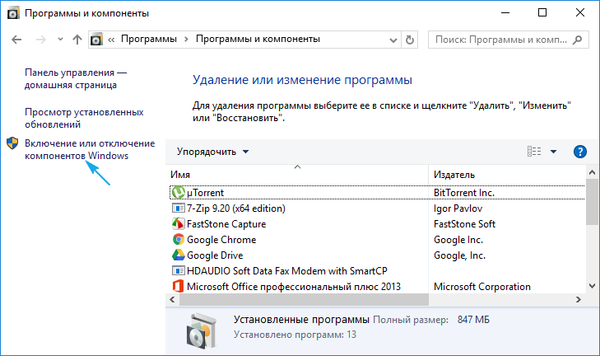
Відкриється вікно зі списком системних компонентів, де необхідно залишити прапорець біля опції - .NET Framework необхідної редакції і клікнути "OK" або "Введення".
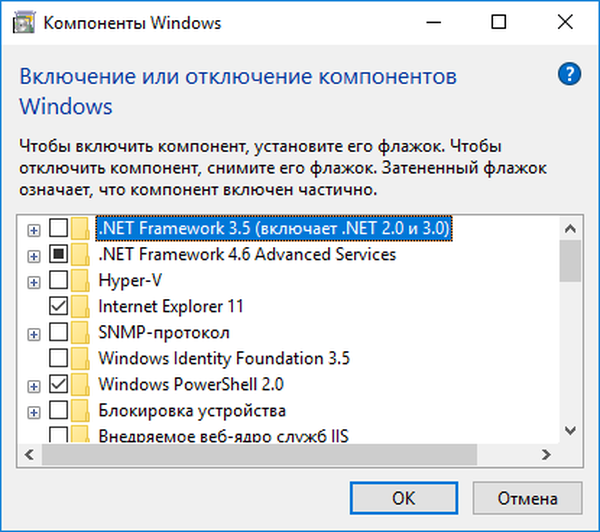
Після цього запуститься процес інсталяції фреймворками, по завершенні якого настійно рекомендується виконати перезапуск комп'ютера. Тільки після перезавантаження вимагає наявність бібліотек програма зможе запуститься.
У багатьох випадках запуск інсталятора може повідомити про помилку. Найчастіше вони викликаються відсутністю на комп'ютері апдейта під номером 3005628. Його можна встановити через Центр оновлень або з сайту Майкрософт за посиланням https://support.microsoft.com/ru-ru/help/3005628/update-for-the-net- framework-3-5-on-windows-8-windows-8-1-windows-serv. Посилання на скачування відсутнього компонента знаходяться в самому низу сторінки, причому вони різні для x86 і 64-бітових редакцій Windows. Про решту проблемах читайте в кінці статті.
При необхідності мати під рукою офіційний інсталятор (наприклад, при створенні збірки софта або для випадків відсутності інтернету), його можна завантажити зі сторінки https://www.microsoft.com/ru-ru/download/details.aspx?id=21 і запустити в режимі сумісності з Віндовс 7.
Встановлюємо Фреймворк версії 4.6
Остання версія NET Framework під редакцією 4.6 встановлений на комп'ютер за замовчуванням і повністю сумісний з попередніми редакціями платформи. Якщо для запису на завантажувальний носій використовувався піратський спосіб ОС (збірка) з відключеним елементом, його слід активувати, як і в попередньому випадку, через аплет "Програми / компоненти".
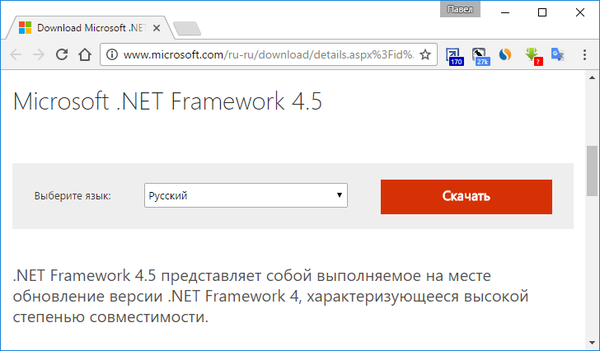
Для отримання автономних інсталяторів кожного з компонентів їх можна завантажити за посиланням:
https://www.microsoft.com/ru-ru/download/details.aspx?id=44927(расположен білд під редакцією 4.6, сумісний з попередніми випусками четвертої версії платформи);
https://www.microsoft.com/ru-ru/download/details.aspx?id=30653 - офіційний інсталятор фреймворками версії 4.5.
Рішення можливих неполадок
Навіть завантаживши інсталятор з офіційного ресурсу розробника, досить часто користувач стикається з проблемами, з розгортанням фреймворками на комп'ютері. Нижче наведено кілька рішень виниклих неполадок.
Спробуйте скористатися утилітою від Майкрософт, розробленої для виправлення проблем під час інсталяції. Знайти Framework Repair Tool можна за посиланням https://www.microsoft.com/en-us/download/details.aspx?id=30135.
Для пошуку і виправлення неполадок з Windows 10 існує утиліта Fix It, розташована на сторінці https://support.microsoft.com/en-us/help/10164/fix-windows-update-errors. З її допомогою можна спробувати відшукати джерело неполадки і усунути його.
За посиланням з попереднього пункту доступна і програма Framework Cleanup Tool, що виконує комплексну деінсталяцію фреймворками з усіма його компонентами і ключами реєстру. Утиліта корисна, коли система повідомляє про наявність у ній інстальованого Framework. Після додатки слід очистити реєстр сторонньою програмою (на жаль, Microsoft ще не доросли до оснащення своєї операційної системи подібним софтом) і перезавантажитися.
Інсталяція Framework версії 3.5.1 з інсталяційного диска
Варіант дуже непопулярний і рідко використовується, але працездатний.
1. Щоб його перевірити, необхідно підключити накопичувач з установочними файлами використовуваної ОС або змонтувати образ з його дистрибутивом в віртуальний привід, наприклад, через Daemon Tools.
2. Викликаємо командний рядок з розширеними привілеями через контекстне меню Пуск.
3. Вставляємо наступний рядок і тиснемо "Введення", замінивши букву F на дискову мітку накопичувача.
Dism / online / enable-feature / featurename: NetFx3 / All / Source: F: \ sources \ sxs / LimitAccess
Неофіційний метод інсталяції Framework обох редакцій
Нерідко завантажений з офіційного джерела Фреймворк відмовляється нормально встановлюватися. Таке трапляється незалежно від випуску і розрядності Windows 10, і представники компанії поки ніяк не коментують ситуацію. При такому розкладі існує ще один шлях вирішення проблеми - Missed Features Installer 10. Це збірка програмного забезпечення, яке було в старих версіях операційних систем Windows. У більшості ситуацій інсталяція - .NET Framework завершилася вдало. Але тут також не все гладко: офіційний сайт розробника збірки не функціонує, а скачати її з файлових обмінників або пірінгових мереж проблематично. Тому пакет додатків у вигляді ISO-образу необхідно шукати на спеціалізованих форумах або сайтах.
Працювати зі складанням не складніше, ніж з збірками для автоматичної установки інших програм або драйверів: монтуємо образ у віртуальний привід, запускаємо файл MFI10.exe, приймаємо наведені умови експлуатації продукту. Побачимо наступне віконце зі списком доступних компонентів. Натискаємо по піктограмі - .NET Framework.
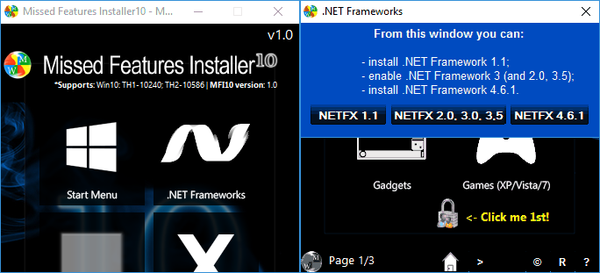
Потім вибираємо версію програмного забезпечення, з корою виникають негаразди в разі інсталяції з отриманого з офіційного сайту продукту. Тут доступна і остання редакція фреймворками 4.6.1, сумісна з усіма попередніми, тому слід звернути увагу на неї.











